
- Հեղինակ Lynn Donovan [email protected].
- Public 2023-12-15 23:48.
- Վերջին փոփոխված 2025-01-22 17:27.
Տեղեկատվական տողն ամբողջությամբ անջատելու համար հետևեք հետևյալ քայլերին
- Սեղմեք հեռակառավարման վահանակի [HOME] կոճակը:
- Ոլորեք ներքև դեպի «Կարգավորումներ» և սեղմեք [OK]
- Ընտրեք «Channel Setup» և սեղմեք [OK]
- Ոլորեք ներքև դեպի «Տեղեկություններ դրոշակ և սեղմեք [OK]
- Ընտրել ' Անջատված և սեղմեք [OK[
- Հետո վերադարձեք ամեն ինչից:
Այս առումով, ինչպե՞ս կարող եմ անջատել ցուցադրական ռեժիմը իմ Sony հեռուստացույցի վրա:
Սեղմեք հեռակառավարման վահանակի ներքև սլաքը՝ էկրանը ոլորելու համար, այնուհետև HOME էկրանին ընտրեք Կարգավորումներ: Demomode և նկարի վերականգնում ռեժիմ ցուցադրվում են։ Սահմանել Demomode և նկարի վերականգնում ռեժիմ դեպի Անջատված . ԾԱՆՈԹՈՒԹՅՈՒՆ. Կախված ապրանքից, կարող եք նաև չեղարկել՝ սեղմած պահելով հեռուստացույց կոճակը կողմում հեռուստացույց.
Երկրորդ, ինչպես կարող եմ անջատել Photo reset ռեժիմը իմ Sony TV-ում: Համոզվեք, որ Picture Reset Mode-ն անջատված է:
- Հեռակառավարման վահանակի վրա սեղմեք HOME կոճակը:
- Ընտրեք Կարգավորումներ:
- Համակարգի նախապատվություններ կատեգորիայի ներքո ընտրեք Մանրածախ ռեժիմի կարգավորումներ:
- Ընտրեք Նկարի վերակայման ռեժիմը:
- Ընտրեք Անջատված:
Հետևաբար, ինչպե՞ս անջատեմ ժամացույցը իմ Sony հեռուստացույցի վրա:
Սեղմեք HOME կոճակը հեռակառավարման վահանակի վրա: Ընտրեք Կարգավորումներ: Համակարգի նախապատվություններ կատեգորիայի ներքո ընտրեք Ամսաթիվ և ժամանակ . Սահմանել ավտոմատ ամսաթիվ և ժամանակ դեպի Անջատված.
Ինչպե՞ս անջատել ցուցադրական ռեժիմը Sony հեռուստացույցի վրա:
Սահմանեք Դեմո ռեժիմը և Նկարի վերակայման ռեժիմը անջատված:
- Սեղմեք HOME կոճակը հեռակառավարման վահանակի վրա:
- Սեղմեք հեռակառավարման վահանակի ներքև սլաքը՝ էկրանը ոլորելու համար, այնուհետև HOME էկրանին ընտրեք Կարգավորումներ:
- Ընտրեք Մանրածախ ռեժիմի կարգավորումը SYSTEM PREFERENCES կատեգորիայում:
- Ցուցադրվում են Դեմո ռեժիմը և Նկարի վերակայման ռեժիմը:
Խորհուրդ ենք տալիս:
Ինչպե՞ս տեղադրել Kodi-ն իմ Sony Bravia խելացի հեռուստացույցի վրա?

Քայլ 1. Նավարկեք դեպի Google Play Store պատկերակը Sony BRAVIA գործարկիչում: Քայլ 2. Կտտացրեք էկրանի վերևի ձախ անկյունում գտնվող «փոքր որոնում» պատկերակին: Քայլ 3. Մուտքագրեք kodi որոնման վանդակում, այնուհետև սեղմեք SEARCH կոճակը: Քայլ 4. Կտտացրեք Kodiappicon-ին
Ինչպե՞ս կարող եմ նամակներ ստանալ իմ Sony հեռուստացույցի հեռակառավարման վահանակի վրա:

Օգտագործելով տրված հեռակառավարման վահանակը, ընտրեք 123 կոճակը էկրանի ստեղնաշարի ստորին աջ անկյունում: Սեղմեք (ENTER) կոճակը հեռակառավարման վահանակի վրա: Այժմ կարող եք օգտագործել էկրանի ստեղնաշարը՝ մեծատառեր մուտքագրելու համար
Ինչպե՞ս կարող եմ կարգավորել իմ Sony հեռուստացույցի պայծառությունը:

Պայծառությունը կարգավորելու համար սեղմեք (QuickSettings) կոճակը, ապա ընտրեք Պայծառություն: Գույնի կամ լույսի սենսորի կարգավորումների համար սեղմեք Արագ կարգավորումների կոճակը, այնուհետև ընտրեք Կարգավորումներ > Ցուցադրում և ձայն > ցանկալի տարբերակը
Որոնք են html5 պաստառները:
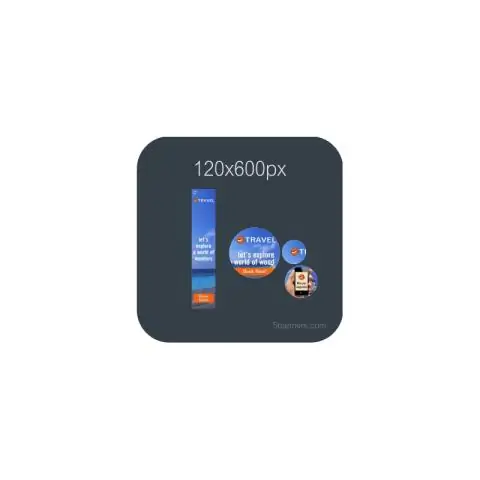
Ներառվում են HTML5 անիմացիոն պաստառներ: HTML5-ն այն ծածկագիրն է կամ լեզուն, որն օգտագործվում է աբներների կտորները կամ ամբողջ դրոշակը կենդանացնելու համար: Սա կարող է ներառել գովազդային գովազդի վրայով թռչող պատկերի կամ բառերի խամրում: Այն կարող է նաև կոչվել «պատասխանող ձևավորում»: HTML5 գովազդային գովազդի առավելությունները հսկայական են:
Ինչպե՞ս փոխել իմ Sony Bravia հեռուստացույցի լուծումը:

Միացրեք Sony Bravia HDTV-ն և կաբելային տուփը: Կաբելային հեռակառավարման վահանակի վրա սեղմեք «Մենյու» կամ «Կարգավորումներ»: Ոլորեք, մինչև գտնեք ցուցադրման կարգավորումների տարբերակը: Ոլորեք դեպի «OutputResolution» կարգավորումները և սահմանեք ելքային լուծումը 1080P
